当サイトにご訪問いただき有難うございます。
製造業で社内SEを行っています。工場では事務職の社員や現場の管理者など、様々な職種の人がパソコンを使用しています。パソコンのスキルレベルも様々で、希に「残念なEXCEL資料」も見受けられます。
もちろん、最近パソコンに触れたような初心者レベルの人が「残念なEXCEL資料」を作るのは仕方ないのですが、気をつけたいのはもう何年もパソコンを使っている人が「残念なEXCEL資料」を作ってしまう事です。
例えば、「見た目が余りにも良くない」、「エラーが出ている」など、経験者がそうった資料を送るとスキル不足だけでなく、「雑な仕事」、「配慮が足りなすぎる」など、心証を悪くする可能性も有ります。
「初心者と思われない」、「雑な仕事と思われない」、EXCEL資料を作る上での気をつけたいポイントを紹介しています。少しだけ細かいところを気にした資料作りを行って、「脱EXCEL初心者」を目指しましょう。
・ 初心者と思われないようなExcelの資料を作りたい
・ 丁寧なExcel資料を作りたい
・ 雑な仕事をしていると思われたくない
罫線や色を整える
EXCELシートに表をつくる場合に、罫線の種類や太さ、文字色や背景色などを変えると、表の印象が変わります。

① ヘッダーの背景を水色に変更
② 2行目から4行目までの間の横罫線の太さと色を変更
③ 合計行の上の横罫線を二重線に変更
④ 合計行の文字色を青に変更
これだけの変更であっても表の印象が良くなります。
一度試してみる価値はあると思います。
数字はカンマ編集する
数千、数万の数字であればすぐに読むことができますが、数百万、数千万の単位になると数字を読む事が難しくなります。
桁数の多い数字はカンマ編集したほうが数字を読みやすくなります、見る人に対して親切なイメージを与えます。

外部ファイルへのリンクは使わない
外部ファイルを参照している場合に、違うパソコンでファイルを開くとエラーになる事があります。エラーがでるような資料を上司や客先に送ってしまうのはとても残念ですね。
EXCLE資料で外部参照はあまり使わないで、データをコピーすることをお勧めします。
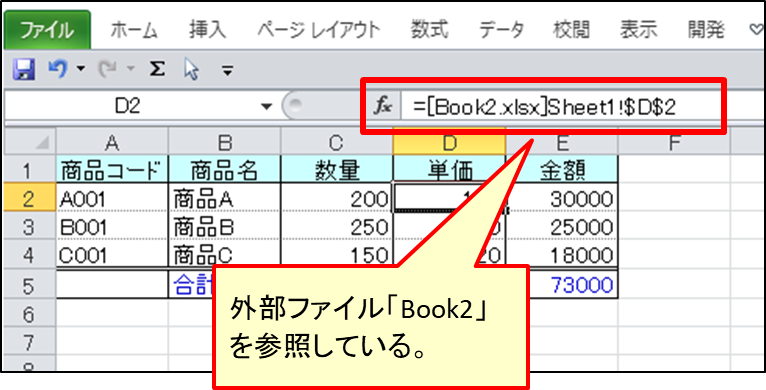
① 外部参照があるEXCELファイルを開くと以下のメッセージが表示されます。

②「更新する」を選選ぶと以下のメッセージが表示されます。
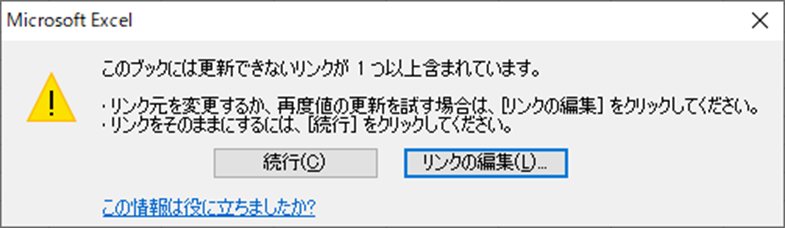
③「リンクの編集」を選ぶと以下のエラーになります。
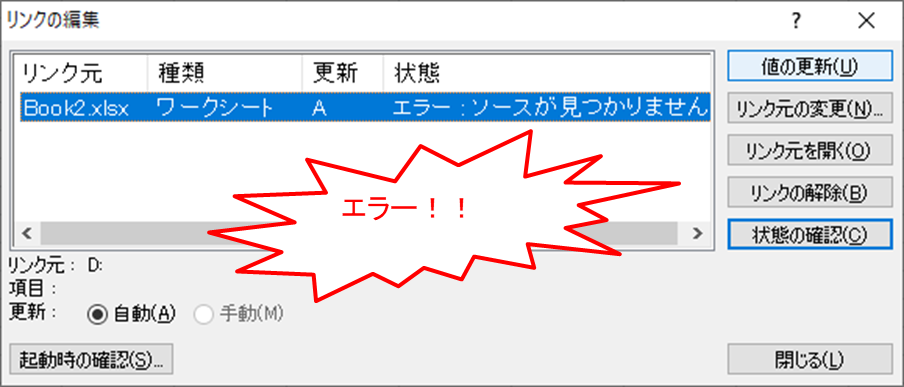
関数を使って数字の端数を合わせる
特に金額計算において端数が合わない資料は大変残念な印象を受けます。「1円単位だから・・・」というのも有るのかもしれませんが、1円単位でも数字が合わない資料を作るのは、仕事の質が低いと思われても仕方ありません。
端数が合わない残念な資料の例
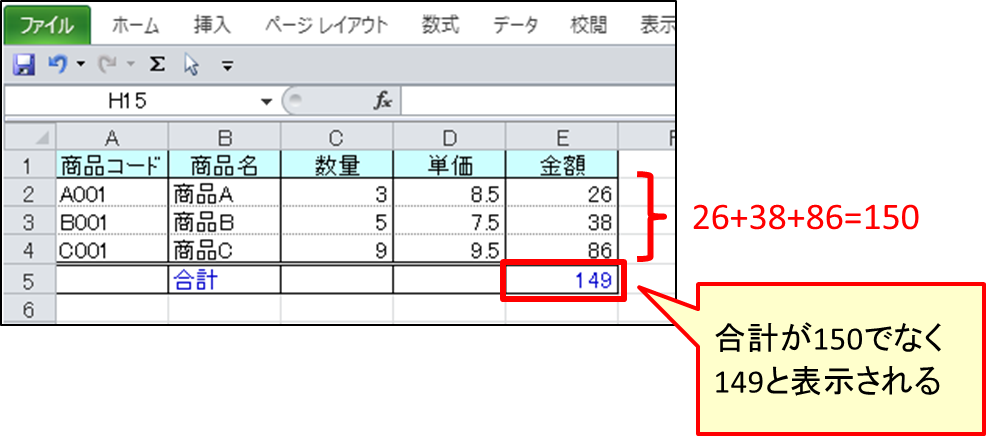
「26 + 38 + 86 = 150」になるはずですが、149と表示れていて合計が合っていません。
これは表示上では小数点以下が四捨五入されていますが、内部的には小数点以下の数字を持っている事が理由です。
数字はROUND関数などを使用して端数処理を正しく行う
ROUNDなどの関数を使用して小数点以下の端数を正しく処理すると、合計が1桁目まで合うようになります。
端数まで合わせることが当たり前の事かも知れませんが、このような端数が合わない資料は良く見かけるのも事実です。
端数を正しく処理して数字の1桁目まで合わせると、印象の良い丁寧な印象を受けます。
ROUND…四捨五入、ROUNDUP…切り上げ、ROUNDDOWN…切り捨て
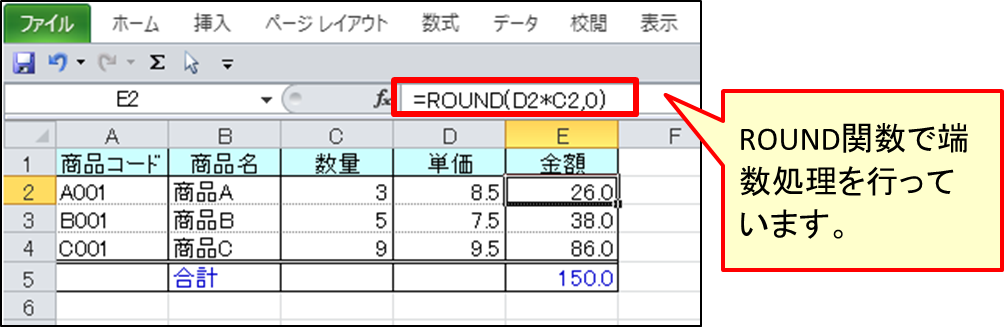
ROUND関数の使い方
ROUND(数値,桁数) … 数値を指定した桁数に四捨五入した値を返します。
例えば「=ROUND(A2,0)」と計算式をした場合、A2セルに入力した数値の小数点以下を四捨五入した値を返します。
小数点以下を丸める場合はプラスで(1,2,3,…)、整数で丸める場合はマイナスで(-1,-2,-3,…)で桁数を指定します。
・ 0 … 整数に数値をに丸める (15.55→16)
・ 1 … 小数点以下第一位に数値を丸める (15.15→15.2)
・ -1 … 整数10桁目に数値を丸める (15.55→20)
※ROUNDUP関数(切り上げ)、ROUNDDOWN関数(切り捨て)についても使い方は同じです。
グラフを使って数字の変化を可視化する
数字を並べた資料を作った時はグラフを使うと数字の変化が分かりやすくなります。また、グラフは数字の変化を可視化しやすく、問題点が顕在化しやすくなります。
グラフを入れることでEXCELのスキルをアピールできるだけでなく、データ分析になれているイメージがあるので好印象だと思います。
以下のような複合の2軸グラフが作れれば、「脱初心者」
データ分析がなれている「仕事ができる人」の印象を受けます。




